

By Adela D. Louie, Son Güncelleme: 6/12/2023
İPhone şifresini unuttum sorunu nasıl açılır? Pekala, doğru yerdesin.
Normalde sahip olduğumuz iPhone cihazlarında ona bir şifre koyardık. Bu, iPhone'umuzu yanlışlıkla arama yapmaktan veya iPhone cihazımızdaki herhangi bir uygulamadan geçmekten korumamızın bir yoludur. Veya bazı durumlarda bu, yabancıların cihazımızı rastgele kullanmasını engeller. Diğerleri, gizlilik nedeniyle veya çocuklarının iOS cihazımızdan herhangi bir şeye erişerek telefona dokunamayacakları veya kullanamayacakları için bir şifre girmiş olabilir.
bir şifreye sahip olmak, cihazımızdaki tüm bilgilerimizi de güvenli ve emniyetli tutacaktır. Öte yandan, cihazlarımızda kuracağımız şifre ne kadar zorsa, unutma riskimiz de o kadar yüksek olur. Parolanızı unuttuysanız bir iyi bir de kötü taraf vardır. Bunun iyi yanı, şifrenizi unutmanız durumunda hiçbir verinin kaybolmamasıdır ve bunun kötü yanı, şifrenizi kurtarmanın hiçbir yolu olmamasıdır.
Bu durumda cihazınıza girmeniz için tek şey iPhone cihazınızı geri yüklemektir. İPhone'unuzun geri yüklenmesi gerçeği, iPhone cihazınızdaki tüm verilerinizin silineceğidir, ancak iPhone cihazınızdan verilerinizin bir yedek dosyasına sahip olduğunuz sürece, bu sizin için büyük bir sorun olmamalıdır.

Unutulan iPhone şifresi sorununu düzeltin
Bölüm 1. Video Rehberi: iPhone parolasını unutmadan verilerin kilidi nasıl açılır ve geri yüklenir?Bölüm 2. Çözüm 2: iPhone Cihazınızın Parola Olmadan Geri Yüklenmesini SağlayınBölüm 3. Çözüm 3: Parolanız Olmadan iPhone Cihazınızı Fabrika Ayarlarına SıfırlayınBölüm 4. Çözüm 4: Cihazınız Bilgisayarınız Olmadan Kilitliyken iPhone'unuzun Silinmesini SağlayınBölüm 5. Çözüm 5: FoneDog Araç Setini Kullanarak iPhone Cihazınızın Kilidini AçmaBölüm 6. Sonuç
Burada, telefonunuzu unutmuş olsanız bile iPhone cihazınıza nasıl girebileceğinizin yollarını göstereceğiz. iPhone şifresi ve sonunda sorununuzu düzeltin. İPhone cihazınıza nasıl girebileceğinizle ilgili sorgunuzu çözmek için her bölümde aşağıdaki kolay adımları izleyin.
Aşağıda, iOS cihazınıza nasıl tekrar erişebileceğinize ve iOS cihazınıza girmenize izin verecek şekilde cihazınızın şifresinin nasıl kaldırılacağına dair cevapları mutlaka bulacaksınız. Sorunu iOS cihazınızda anında düzeltmek için kullanmak istediklerinizle ilgili aşağıdaki seçeneklere sahip olacaksınız.
Başlangıç olarak, daha önce iTunes'unuzla senkronize etmedikçe, iPhone cihazınızın kilidini yalnızca geri yükleyerek açamayacağınızı hatırlamanız gerekir. Bu, iPhone'unuzu her zaman düzenli olarak yedeklemeniz gerektiğine dair çok önemli bir nedendir.
Ayrıca, kullanacağınız bilgisayarın, iPhone cihazınızı iTunes'unuzla senkronize etmek için kullandığınız bilgisayarla aynı olduğunu görmelisiniz, çünkü değilse, otomatik olarak bir şifre girmenizi gerektirecektir. Ve eğer öyleyse, şifrenizin ne olduğunu unuttuğunuz için sorununuzu hala çözemezsiniz.
Parola Olmadan Geri Yüklenen iPhone Cihazınızı Etkinleştirin
Adım 1: iPhone'unuzu USB Kablonuzu kullanarak bilgisayarınıza bağlayın ve ardından PC'nizde iTunes'u başlatın. Adım 2: iPhone'unuz bilgisayarınıza bağlıyken iTunes'u başlattıktan sonra, otomatik olarak eşzamanlanır. Değilse, devam edip "Görüntüle" sonra "göster Kenar Çubuğu" ardından iPhone'unuzun ekranınızın sol kenar çubuğunda görüntülendiğini görebileceksiniz. Adım 3: iTunes'unuz zaten senkronize edildikten ve iPhone cihazınızı zaten yedekledikten sonra devam edin ve "cihaz" kenar çubuğundan ve ardından özet çubuğuna gidin. Bundan sonra lütfen " öğesini seçin.iPhone Restore" düğmesine basın. Bunu seçmek, kilit olan iPhone cihazınızı sıfırlayacaktır. Adım 4: Bundan sonra devam edin ve tıklayın "Restore Backup". Bu düğmeye tıkladıktan sonra, iPhone cihazınızı iTunes yedekleme dosyalarınızdan geri yükleyebilirsiniz ve ardından şimdi devam edip iPhone cihazınızın şifresini sıfırlayabilirsiniz.
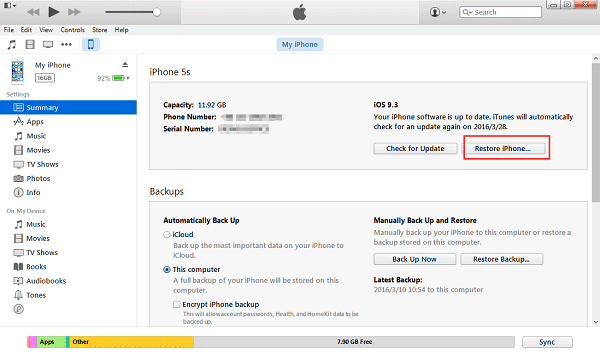
Parola Olmadan Geri Yüklenen iPhone Cihazınızı Etkinleştirin
iPhone Cihazınızı Fabrika Ayarlarına Sıfırlayın
1. Adım: iPhone cihazınızın bağlantısını kesin ve kapatın. 2. Adım: iPhone cihazınızın Ana Ekran düğmesini basılı tutun, USB kablonuzu kullanarak iTunes'a bağlayın ve "Görüntülenene kadar Ana Ekran düğmesini basılı tutmaya devam edin.İtunes 'a Bağlan"Adım 3: Bundan sonra, iPhone cihazınızın kurtarma modunda olduğu size bildirilecektir. Buradan devam edin ve tıklayın "OK" iPhone cihazınızı geri yüklemeniz için. Bu işlemi yapmak, şifreniz de dahil olmak üzere tüm verilerinizi iPhone cihazınızdan siler.
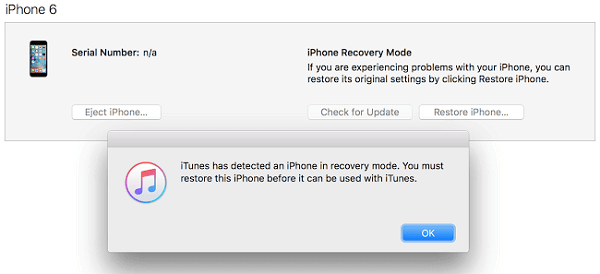
iPhone Cihazınızı Fabrika Ayarlarına Sıfırlayın
**Hatırlatma: İPhone cihazınızı bilgisayarınıza hiç bağlayamadıysanız, iPhone cihazınızı kurtarma moduna almayı düşünebilirsiniz. Ancak bu süreçte tüm verileriniz silinecektir.
Bul "İPhone'um" tüm kullanıcıların kilitli iPhone'unuzu silmesini sağlayacaktır. Bu şekilde iPhone'unuzun parolasını atlayabileceksiniz. Aşağıdaki adımları uygulamanız iPhone cihazınızın kilidini açmanıza yardımcı olacaktır.
Adım 1: Apple Kimliğinizi ve Parolanızı kullanarak iCloud'unuzda oturum açın.
2. Adım: " öğesini seçinTüm Cihazlar" ve ardından iPhone'u seçin ve ardından " üzerine tıklayınsilmek" düğmesine tıklayın.
Adım 3: iPhone cihazınızdaki Kurulum yardımcınızı kullanarak iPhone'unuzu Geri Yükleyin.
Verilerinizi kaybetmeden ve sonunda kurtarmasını sağlamadan iPhone cihazınızın kilidini açmak istiyorsanız, size kullanabileceğiniz en çok önerilen yazılımlardan birini gösterebiliriz. Bu yazılım, şifrenizi unutmuş olsanız bile iPhone cihazınıza erişim açısından sorununuzu çözmenize yardımcı olabilir.
Etkinliği ve iOS cihazınızdaki hiçbir verinizin zarar görmeyeceği güvenliği nedeniyle birçok iOS kullanıcısı tarafından en çok önerilen yazılımlardan biridir. Bu modern teknoloji dünyasında sahip olduğumuz harika ve gerçekten güçlü bir yazılım. Bu yazılım denir FoneDog Araç Takımı - iOS Sistem Kurtarma.

FoneDog - iOS Sistem Kurtarma aracılığıyla iPhone parola sorununu düzeltin
FoneDog Araç Takımı - iOS Sistem Kurtarma (Onarım), iOS aygıtınızdaki çeşitli sorunları çözmenize yardımcı olabilir. Bu program, iOS cihazınızdan herhangi bir veri kaybetmeden iOS'unuzu normale döndürmenizi sağlar. Yazılım ayrıca Hata 3600, Hata 9, Hata 21 ve iTunes'unuzda karşılaşabileceğiniz diğer çeşitli Hata kodları gibi iTunes Hatalarını düzeltmenize yardımcı olabilir.
Bahsedilen bu sorunların dışında, FoneDog Toolkit - iOS Sistem Kurtarma (Onarım)'ın getirdiği bazı sorunlar da vardır. İOS cihazınızı onarmanıza yardımcı olabilir, mümkün olan en güvenli yoldur. Ayrıca, iOS cihazınızı onarma sürecinin tamamı boyunca verilerinizi güvende tutmanıza yardımcı olabilir. Ayrıca, bu program herhangi bir iOS cihazıyla mükemmel bir şekilde uyumludur.
FoneDog araç seti - iOS Sistem Kurtarma hangi sorunu çözebilir?
İOS cihazınızla ilgili sorun yaşamanızın birkaç nedeni aşağıdadır.
İşte FoneDog Toolkit - iOS Sistem Kurtarma (Onarım) nasıl kullanılacağına ilişkin adım adım bir yöntem. Bu programı kullanırken, iOS cihazınızdan kaybolan verilerinizi nasıl kurtaracağınız konusunda artık endişelenmenize gerek kalmayacağını garanti edebiliriz.
Bununla, FoneDog Araç Takımı - iOS Sistem Kurtarma (Onarım), iOS cihazınızdaki hiçbir verinizi kaybetmez, hatta onlara çok değer verdiğinizi biliyoruz. Ve elbette, hiçbir verinizi kaybetmeyeceğiniz için, tüm süreci yaparken daha fazla zaman ve emekten tasarruf edebileceksiniz.
FoneDog Toolkit - iOS Sistem Kurtarma (Onarım)'ı indirin ve bilgisayarınıza kurun. Programı başarıyla yükledikten sonra başlatın ve ardından iPhone cihazınızı USB kablonuzu kullanarak ona bağlayın. Araç seti müdahalesinden, "Diğer Araçlar" ve ardından " öğesini seçiniOS Sistem Kurtarma (Onarım)". FoneDog Toolkit iPhone cihazınızı otomatik olarak algılayacaktır. Bundan sonra, "Başlama" düğmesine tıklayın.

FoneDog Toolkit'i çalıştırın ve Seçenekler'i seçin--Adım1
Buradan devam edin ve "Gelişmiş mod" ve ardından iPhone cihazınızı DFU moduna nasıl geçireceğiniz konusunda size rehberlik edecek olan istemi izleyin.
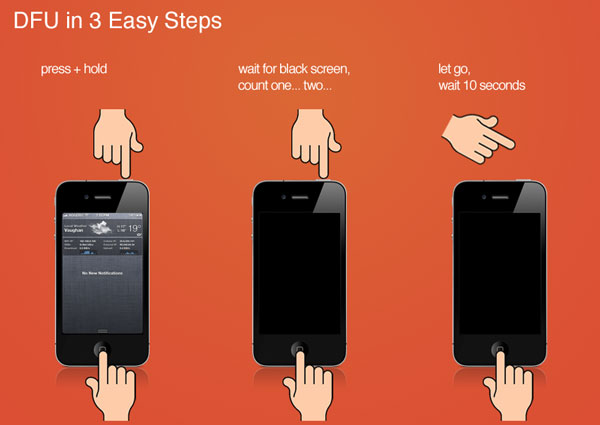
iPhone'unuzda Parolayı Unutma Sorununu Düzeltin - 2. Adım
FoneDog Toolkit - iOS Sistem Kurtarma (Onarım) daha sonra adı ve modeli, IMEI numarası ve iOS sürümünüz gibi telefonunuzla ilgili ayrıntıları girmenizi isteyecektir. Cihaz bilgilerinizi girdikten sonra devam edin ve tıklayın "Onarım".
Daha ekle:
iPhone Parolasını Unuttuysanız Ne Yapmalısınız?
Güncelleme ve Geri Yükleme Sırasında iPhone X Hatası 9 nasıl düzeltilir

Telefon Ayrıntılarınızı Kontrol Edin ve Düzeltmeye Başlayın - 3. Adım
Burada, yazılımı indirmelisiniz, böylece FoneDog Araç Takımı -iOS Sistem Kurtarma (Onarım) iPhone cihazınızla yaşadığınız sorunu çözebilir. FoneDog Toolkit - iOS SystemRecovery (Onarım), indirmeniz için size en son iOS sürümünü de sağlayacaktır. Bununla, yapmanız gereken tek şey tıklamak "İndir" düğmesine basın ve ardından bitmesini bekleyin.
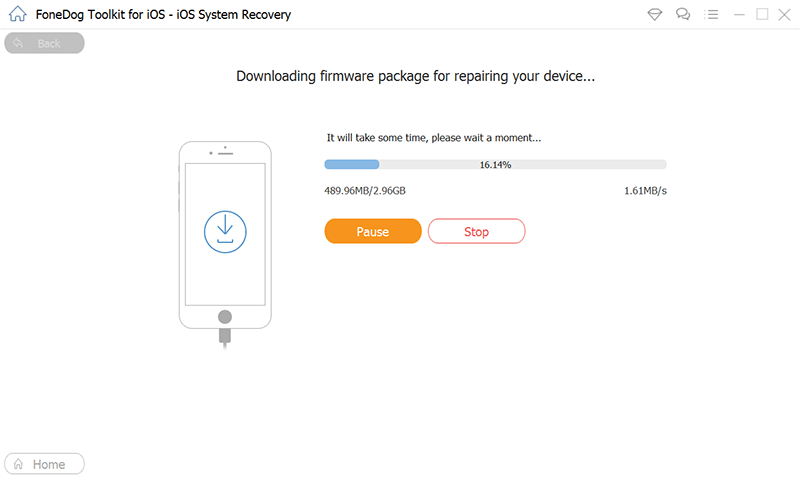
Firmware'i İndirin--Adım4
FoneDog Toolkit - iOS Sistem Kurtarma (Onarım) Bellenimi indirdikten sonra, iPhone cihazınızı otomatik olarak onaracaktır. Lütfen cihazınızın tamamen tuğlalanmasını önlemek için cihazınızı tamir etme süreci boyunca kullanmayın. Cihazınızı yalnızca işlem tamamlandıktan sonra kullanabilirsiniz.
Onarım işlemi birkaç dakika sürebilir. Onarım işlemi tamamlandıktan sonra, devam edip sorununuzun çözülüp çözülmediğini kontrol etmek için iPhone'unuzun fişini çekebilirsiniz.

Parolayı Unutma Sorununu Onarma İşlemini Düzeltin -- Adım 5
Yukarıdaki tüm tartışmalarda, yapılan en önemli noktalardan biri, her zaman tüm verilerinizin yedeğini almaktı. Yukarıdaki çözümlerden de görebileceğiniz gibi, bazıları iOS cihazınızın onarımı sürecinde değerli verilerinizin silinmesini sağlayacaktır. Bu nedenle, bir yedeklemeye sahip olmak, iPhone cihazınızdaki verilerinizin kaybolduğunu fark ederseniz daha az endişelenmenizi sağlayacaktır, çünkü devam edip bunları yaptığınız yedekleme dosyasından kurtarabileceğinizi düşünürdünüz.
Şimdi, verilerinizi güvende ve emniyette tutmak istiyorsanız, birçok kullanıcı aşağıdakileri kullanmanızı önerir. FoneDog Araç Takımı - iOS Sistem Kurtarma (Onarım) Bunun nedeni, bu programın iOS cihazınızla ilgili herhangi bir sorunu, cihazınızdaki herhangi bir veriyi, hatta bir tanesini bile kaybetmeden çözebilecek olmasıdır.
Hinterlassen Sie einen Kommentar
Yorumlamak
iOS Sistem Kurtarma
FoneDog iOS Sistemi Düzeltmesi - Farklı iOS sistemi hatalarını düzeltmeye ve cihazınızı normal bir duruma olarak yenilemeye yardım ediyor.
Ücretsiz deneme Ücretsiz denemePopüler makaleler
/
BİLGİLENDİRİCİLANGWEILIG
/
basitKOMPLİZİERT
Vielen Dank! Merhaba, Sie die Wahl:
Excellent
Değerlendirme: 4.5 / 5 (dayalı 89 yorumlar)